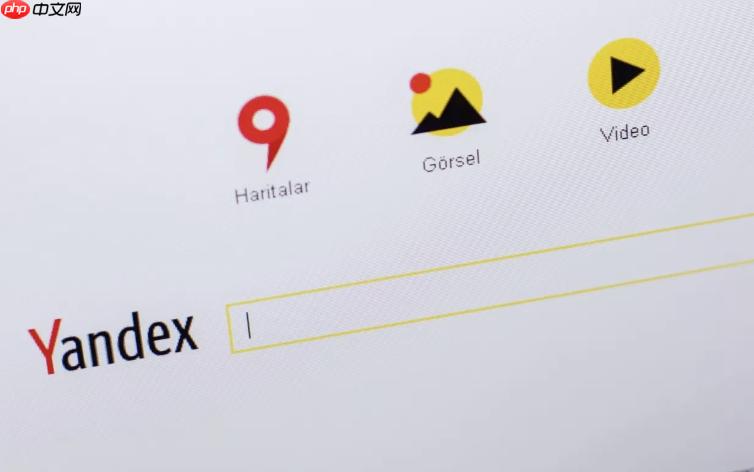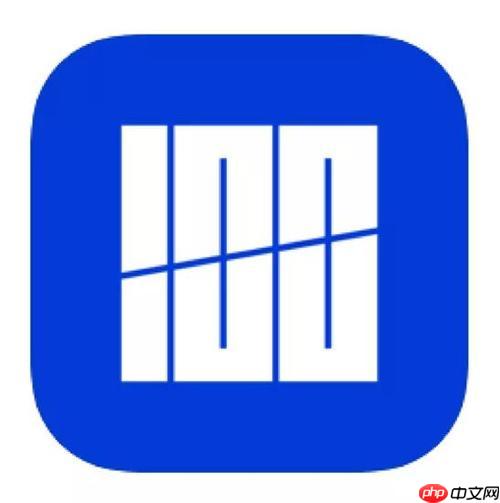iCloud储存空间密码是什么_iCloud账户密码管理与安全设置
需启用双重认证并安装Windows版iCloud应用,开启密码同步与浏览器扩展,配合高级数据保护或蓝牙连接完成设置。如果您需要在Windows电脑或其
需启用双重认证并安装Windows版iCloud应用,开启密码同步与浏览器扩展,配合高级数据保护或蓝牙连接完成设置。
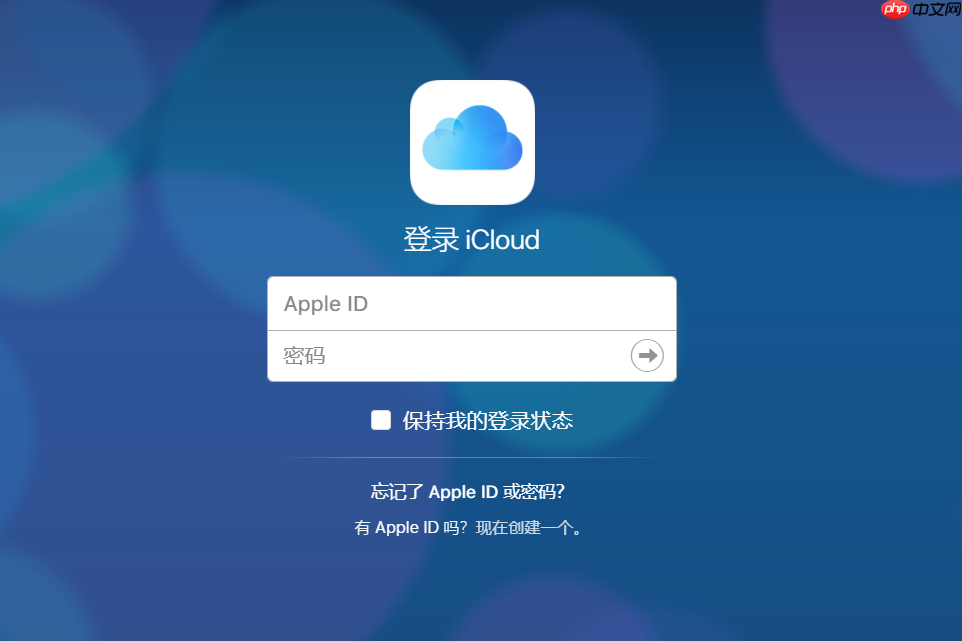
如果您需要在Windows电脑或其他设备上访问和管理iCloud中的密码信息,但不清楚如何操作或相关安全设置要求,则可能是由于未正确配置iCloud密码同步功能。以下是解决此问题的步骤:
一、确认iCloud账户与双重认证状态
确保您的Apple账户已启用双重认证,这是使用iCloud钥匙串和密码同步功能的前提条件。未开启双重认证将无法在非Apple设备上同步密码数据。
1、登录Apple ID账户页面,检查是否已开启双重认证。
2、若未开启,请按照提示添加受信任电话号码并完成双重认证设置。
3、确保用于接收验证码的设备运行的是iOS 14、iPadOS 14或macOS 11及以上版本。
二、在Windows电脑上启用iCloud密码同步
通过安装Windows版iCloud应用,您可以将存储在iCloud中的密码同步到PC端,并通过专用App进行管理。
1、从Microsoft Store下载并安装Windows版iCloud应用程序。
2、打开该应用后使用您的Apple账户登录,确保与iPhone或Mac上使用的账户一致。
3、在“密码和钥匙串”选项右侧点击开关,选择“批准”以激活功能。
4、输入发送至受信任设备的安全验证码或使用安全密钥完成身份验证。
三、安装浏览器扩展以自动填充密码
为方便在常用浏览器中自动填写保存的账户信息,可安装官方提供的iCloud密码扩展程序。
1、在Windows版iCloud应用中找到“密码和钥匙串”部分。
2、点击目标浏览器(如Chrome、Edge、Firefox)名称旁的“安装扩展”按钮。
3、根据屏幕指引完成扩展程序的安装流程。
4、注意:启用后,浏览器自带的密码保存功能将被自动关闭。
四、使用iCloud密码App管理账户信息
在Windows电脑上可通过独立的iCloud密码App查看、编辑和添加保存的网站与应用账户凭证。
1、打开已安装的iCloud密码App并完成登录。
2、浏览列表选择需要查看的账户条目。
3、右键点击用户名、密码或网址字段,选择“拷贝”以快速粘贴使用。
4、对于新账户,点击搜索栏旁的加号图标,手动输入网站、用户名、密码等信息。
5、可点击“生成安全性强的密码”按钮,由系统推荐符合安全标准的随机密码。
五、确保高级数据保护或蓝牙连接可用
为了保障端到端加密数据的安全传输,必须满足以下任一条件才能成功同步密码。
1、在Apple账户设置中开启iCloud高级数据保护功能。
2、或将已登录同一账户的Apple设备置于Windows电脑蓝牙信号覆盖范围内。
3、保持两台设备处于相同Wi-Fi网络下有助于提高同步稳定性。
菜鸟下载发布此文仅为传递信息,不代表菜鸟下载认同其观点或证实其描述。
相关文章
更多>>热门游戏
更多>>热点资讯
更多>>热门排行
更多>>- 猪猪公寓排行榜下载大全-2023最好玩的猪猪公寓前十名推荐
- 核心神器ios手游排行榜-核心神器手游大全-有什么类似核心神器的手游
- 魔月永恒游戏排行-魔月永恒所有版本-魔月永恒游戏合集
- 2023秘境神塔手游排行榜-秘境神塔手游2023排行榜前十名下载
- 类似剑来天下的游戏排行榜_有哪些类似剑来天下的游戏
- 永恒之塔最新排行榜-永恒之塔手游免费版下载-永恒之塔免费破解版下载
- 奇迹muios手游排行榜-奇迹mu手游大全-有什么类似奇迹mu的手游
- 冰雪斩龙最新排行榜-冰雪斩龙手游免费版下载-冰雪斩龙免费破解版下载
- 仙侠风云游戏排行-仙侠风云所有版本-仙侠风云游戏合集
- 热血之光手游2023排行榜前十名下载_好玩的热血之光手游大全
- 多种热门耐玩的绝园少女破解版游戏下载排行榜-绝园少女破解版下载大全
- 极上红颜手游排行榜-极上红颜手游下载-极上红颜游戏版本大全